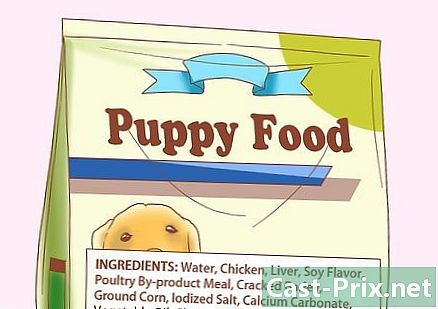Cómo eliminar archivos no borrables en Windows
Autor:
Randy Alexander
Fecha De Creación:
25 Abril 2021
Fecha De Actualización:
26 Junio 2024

Contenido
En este artículo: Uso de una aplicación especializada Uso de la Consola de comandos Referencias
Puede experimentar una denegación de su sistema si intenta eliminar permanentemente un archivo. Puede ser un programa malicioso como un troyano, spyware o adware, pero también puede ser un archivo en uso en una aplicación "legítima" como Microsoft Word u otra, que se hubiera bloqueado. Si el uso del administrador de tareas del sistema no es exitoso, aún puede deshacerse de este archivo molesto implementando una aplicación especializada o utilizando la consola de comandos.
etapas
Método 1 Use una aplicación especializada
-

Descargue una aplicación para eliminar archivos. Puede encontrar muchos que tienen una buena reputación de eficiencia y confiabilidad buscando un poco en Internet, como Unlocker, LockHunter o FileASSASSIN. Estos programas se usan con frecuencia para eliminar malware. Puede descargarlos de forma gratuita accediendo al sitio web de sus editores. -

Haga doble clic en la aplicación descargada. Si tu eliges FileASSASSIN, se abrirá una ventana de diálogo que le pedirá que seleccione el archivo que desea borrar. Puede ingresar manualmente el nombre del archivo o buscarlo haciendo clic en el botón Buscar en la parte inferior de la ventana de la aplicación. La presentación de otros programas en esta categoría puede ser ligeramente diferente, pero el procedimiento que se aplicará será en general el mismo. -

Eliminar el archivo a eliminar. Cuando lo seleccione, haga clic en él y seleccione Eliminar un archivo en las opciones que se te propondrán. -

Ejecute el comando Haga clic en el botón Ejecutar para eliminar permanentemente el archivo. Luego puede cerrar el programa y verificar en su directorio original que se ha borrado.
Método 2 de 4: Usa la consola de comandos
-

Reinicia tu computadora. En todas las situaciones en las que tenga problemas con el sistema operativo, se recomienda reiniciar su computadora sistemáticamente e intentar reiniciar la tarea defectuosa antes de tomar medidas más agresivas. Si el archivo aún no se puede eliminar, siga el procedimiento que se describe a continuación. -

Busca la consola de comandos. Puedes localizarlo haciendo clic en el botón comienzo de su sistema y luego agarrando CMD o comando en el campo de búsqueda. También puedes presionar las teclas ⊞ ganar+R de tu teclado -

Abre la consola de comandos. Haga clic derecho en Consola de comandos. Un menú desplegable mostrará dónde tendrá que seleccionar Comience como administrador.- Deberá obtener acceso como administrador del sistema para utilizar este procedimiento.
-

Espere a que se muestre la consola de control. Aparecerá una ventana negra en su escritorio, es en esta donde tendrá que ingresar el comando de eliminación para aplicar el archivo no deseado. -

Ingrese el comando eliminar. Se formará de la siguiente manera:
DEL / F / Q / A C: Users your_name tree file feature_name.ext.- Por ejemplo, si intenta eliminar un archivo llamado "malvenu.exe", el comando para aplicar se verá así:
DEL / F / Q / A C: Users your_name Desktop malvenu.exe
- Por ejemplo, si intenta eliminar un archivo llamado "malvenu.exe", el comando para aplicar se verá así:
-

Eliminar permanentemente el archivo. Presione la tecla entrada para ejecutar el comando de eliminación y eliminar permanentemente el archivo. Luego puede verificar en el directorio en su directorio original que se ha borrado.